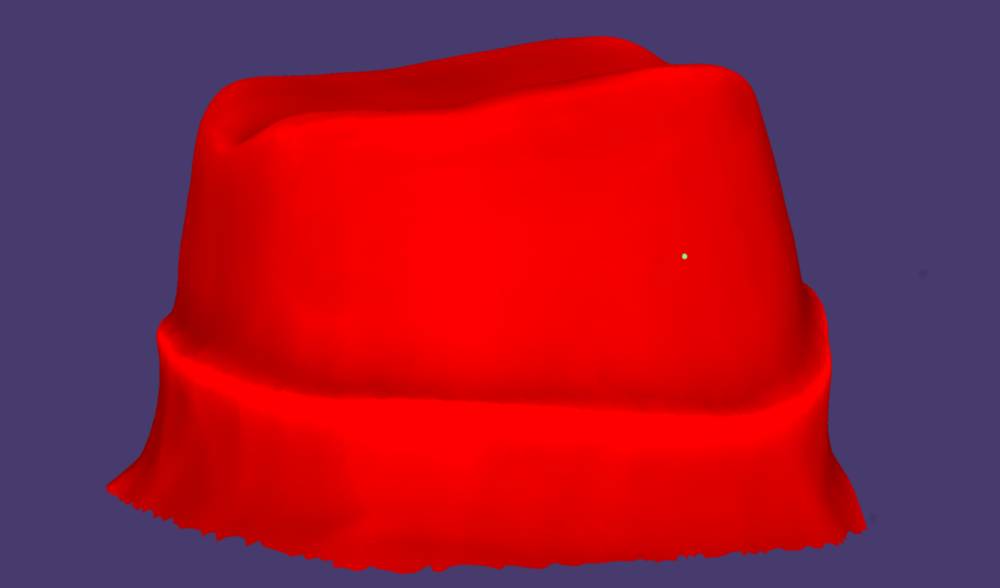Auf dieser Seite erfahren Sie, wie Sie eine falsche Oberflächenausrichtung in Ihren Scandaten beheben können. 3D-Flächen haben eine 'Innenseite' und eine 'Außenseite'. Sind die Dreiecke invertiert, zeigt die 'Innenseite' der Dreiecke nach außen, was zu Fehlern führt.
Wie stellen Sie eine schlechte Oberflächenausrichtung fest?
a) Während des Schritts Präparationsgrenze erkennen werden die Scandaten rot angezeigt, wie in diesem Beispiel:
b) Ein weiteres mögliches Symptom ist beispielsweise ein abweichendes Verhalten beim Matching des Scankörpers, wenn Sie an einem Implantatfall arbeiten. Das zeigt der folgende Screesnhot:
Gehen Sie folgendermaßen vor, um die Oberflächenausrichtung zu korrigieren:
Schritt 1: Wechseln Sie in den Expertenmodus.
Schritt 2: Klicken Sie auf das Mesh, das Sie bearbeiten möchten.
Schritt 3: Klicken Sie auf Scandaten-Editor in der Expertenleiste.
Schritt 4: Rechtsklicken Sie auf die Scandaten. Wählen Sie Dreiecksorientierung anzeigen in dem nun erscheinenden Menü. Die "Rückseiten" der Dreiecke werden nun in rot dargestellt, so dass Sie Probleme aufgrund von invertierten Oberflächen einfach erkennen können.
Schritt 5: Rechtsklicken Sie nochmals auf das Mesh. Nun hat das Menü eine neue Option: Dreiecksorientierung umkehren. Wählen Sie diese Option. Die Ausrichtung der Dreiecke wird korrigiert.
Schritt 6: Klicken Sie OK, und schließen Sie den Scandaten-Editor.
Schritt 7: Starten Sie den Wizard erneut und fahren Sie mit Ihrem Design fort. Nun sollte alles richtig funktionieren.